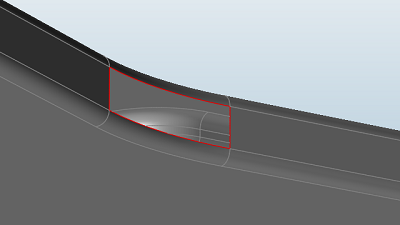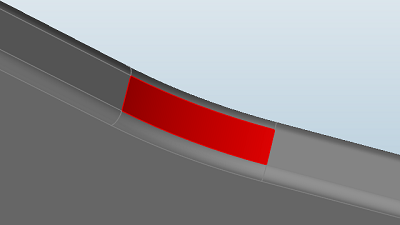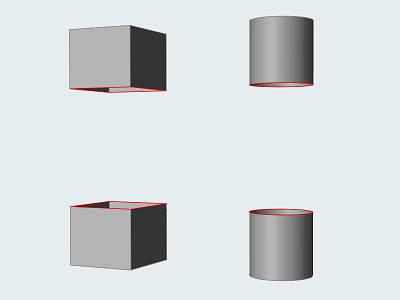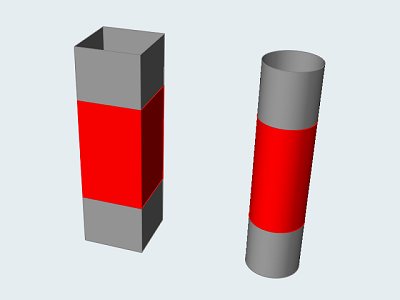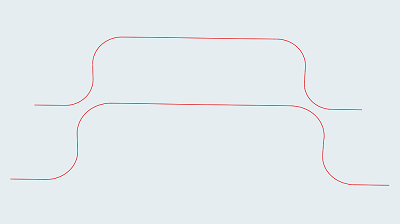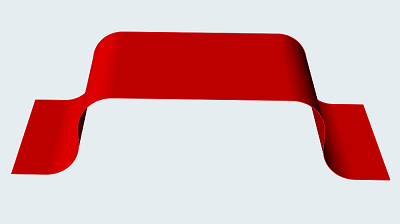补块
使用“补块”工具填补缺失的曲面或删除或重新制作损坏或有问题的曲面。
如果“补块”工具查找到一组可构成闭环的开放边,那么点击红边即可封堵孔洞。
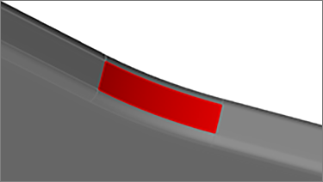
图 1. 填补的曲面
如果选择无法构成封闭区的两组边或线,那么“补块”工具将会在两组之间创建一个曲面。
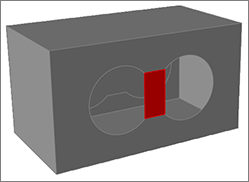 图 2. 桥接的曲面
图 2. 桥接的曲面填补丢失的曲面
填补可构成闭环的开放区域,或在两条未构成封闭区的开放边之间创建一个桥接。
- 要查看搜索到的开放边,点击操作栏上的
 和
和  。
。 - 如果不想生成曲面,可点击操作栏上的删除面选项将其删除并重新开始。
- 打开后,部分几何体工具会自动侦测相关几何特征。可以在“偏好设置”中的 禁用该行为。
删除面
点击一次选中有问题的曲面,然后再次点击即可将其删除。
- 在几何功能区,选择 补块 工具。
- 点击操作栏上的补块,然后从菜单中选择删除面。
- 点击一个曲面将其选中。该面将变为红色。
-
再次点击该曲面将其删除,或点击 操作栏 上的应用
 删除所有选定的红色曲面。
删除所有选定的红色曲面。
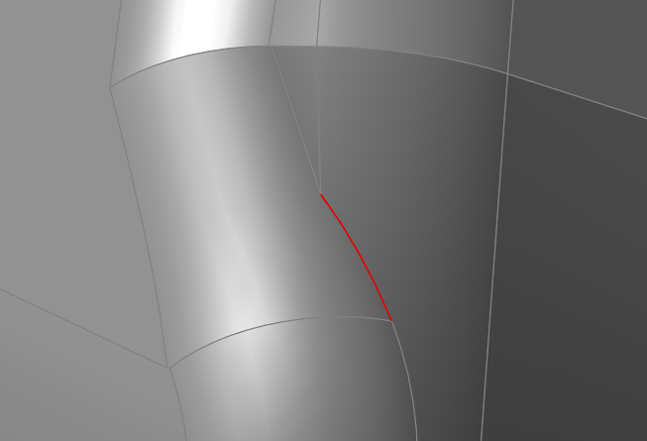
图 3. 以红色显示的重叠曲面
定义要补块的区域
逐个选择开放的边定义要补块的区域。
- 在几何功能区,选择 补块 工具。
-
点击操作栏上的清除选择
 按钮,取消选定所有边。
按钮,取消选定所有边。
-
选择开放的边定义以要补块或桥接的区域。
- 点击一条开放边将其选中。
- 选择一条相邻边可将其添加到串中。
- Ctrl + 点击以取消选定一条边。
- Ctrl + 双击以取消选定整串边。
- 选中所需的全部边后,点击边串执行拼接。
补块示例
|
示例 1:修补孔 — 之前
|
示例 1:修补孔 — 之后
|
|
示例 2:修补两条边之间的空隙 — 之前
|
示例 2:修补两条边之间的空隙 — 之后
|
|
示例 3:修补两条线之间的空隙 — 之前
|
示例 3:修补两条线之间的空隙 — 之后
|
键盘快捷键和鼠标控制
| 要 | 则 |
|---|---|
| 选定(或取消选定)一条边 | Ctrl + 单击 |
| 选定(或取消选定)一串边 | Ctrl + 双击 |
| 退出工具 | 鼠标右击划过勾选标记以退出,或双击鼠标右键。 |